萬盛學電腦網 >> 圖文處理 >> Photoshop教程 >> ps圖片處理 >> Photoshop給美女頭像磨皮美白和瘦臉
Photoshop給美女頭像磨皮美白和瘦臉
PS在處理圖像上有得天獨厚的優勢,特別是在人像整容、磨皮以及美白方面更是突出,只要你應用得當,可以處理出你意想不到的效果,本次實例將通過處理一個中年婦女的臉,讓其恢復到青春時間的面孔,應用的知識點較多,涉及到整容、磨皮、美白、質感等一系列操作,有耐性及興趣的朋友可以看一看!

最終整容、磨皮及美白後的效果圖

PS處理前後對比效果圖

人物素材原圖
1、本整容磨皮美白實例教程就一張原圖,利用photoshop CS5工具制作,首先在photoshop CS5中打開原圖,如下圖所示:
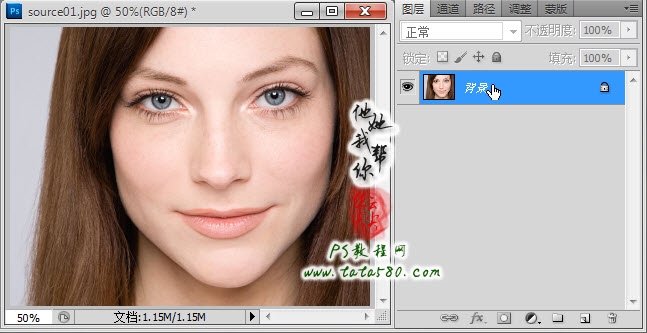
一、PS整容
2、首先我們要進行的是整容,也即瘦身變形,本實例中只有頭部,所以主要的操作就集中在臉部,整容基本上都是利用液化工具,選擇菜單“濾鏡->液化”,液化的窗口界面如下,比較復雜,但整容一般用不到太多設置,主要利用左上角工具欄中的“向前變形工具”,單擊選中即可,如下圖所示:

3、選擇“向前變形工具”後,鼠標的指針會變成圓形狀,中間有十字對准點,通過“[”、“]”鍵可以控制圓形區域的大小,這裡要特別注意的是臉部調整時指針大小一定要控制得當,太小容易造成臉的輪廓不平整,太大則不好控制細節。向前變形工具的使用方法很簡單,移動圓形指針到需要變形的位置,按住左鍵向需要變形的方向推動,然後再放開左鍵即可。本例中需要對兩邊臉的輪廓進行瘦身處理,一般人到中年後都會發福,青春時期一般都會瘦一些,利用向前變形工具先處理左臉輪廓,如下圖所示,將臉的邊緣向中間推送變形:

4、接著處理右臉輪廓,注意左右要大致對稱,不能一邊大一邊小,如下圖所示:
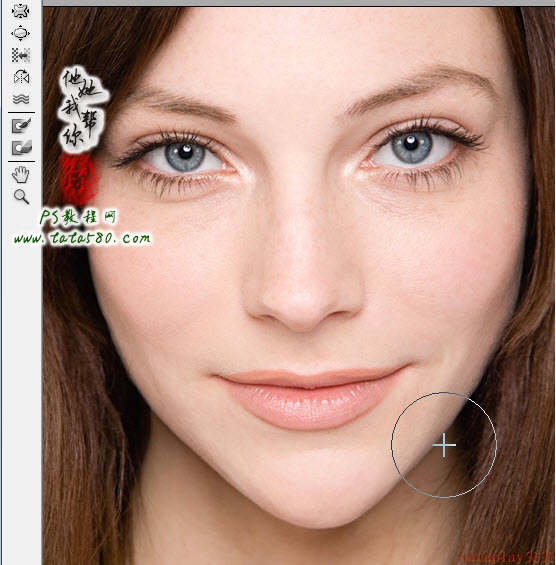
5、兩邊的臉頰向裡推後可能會導致下巴變尖,所以也要適當將下巴向上推送,讓臉的整體輪廓達到一個平衡狀態,如下圖所示:
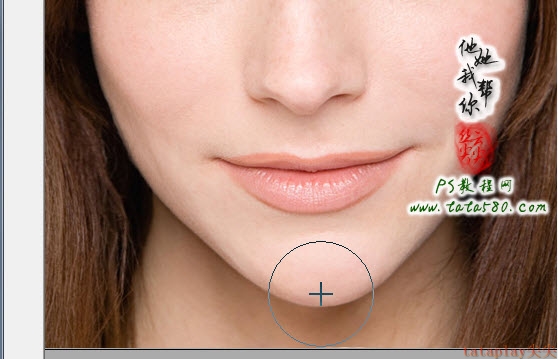
6、接下來根據情況處理五官,比如嘴巴,本例中適當將兩邊的嘴角向中間推送,讓嘴角微翹,這樣會讓人物神態看起來更嬌羞可愛一些,當然根據個人需要進行調整,如下圖所示:

7、處理完嘴角也要適當處理一下嘴唇,適當調整,讓整體看起來自然即可,如下圖所示:

8、鼻子是否需要處理要看情況,本例中將其適當向上推送一些,讓鼻孔看得清晰一些,如下圖所示:

9、另外還可以根據情況處理一下眼睛大小、眉毛走向、眼角角度、兩邊額頭寬度等,這裡不一一列舉說明,總之調整到你滿意為止,然後確定應用液化,如下圖所示:
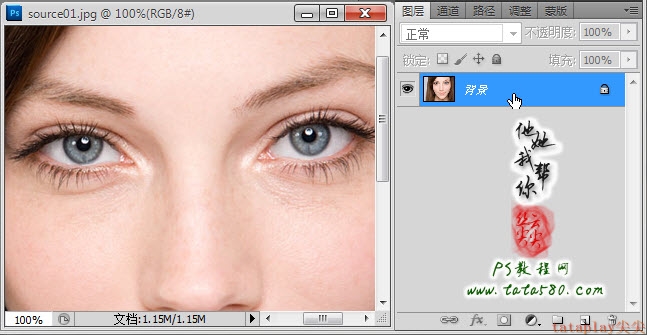
二、PS磨皮
10、臉部整容變形完,接下來就是進行磨皮處理,磨皮主要是對臉部進行祛斑、除皺等操作,特別是眼角紋、眼袋及中年褐班等,這些都要一一進行處理。比較常用的工具一般為“修補工具”,單擊選擇常用工具欄中的“修補工具”,默認一般是對“源”修補,不要勾選“透明”,如下圖所示:
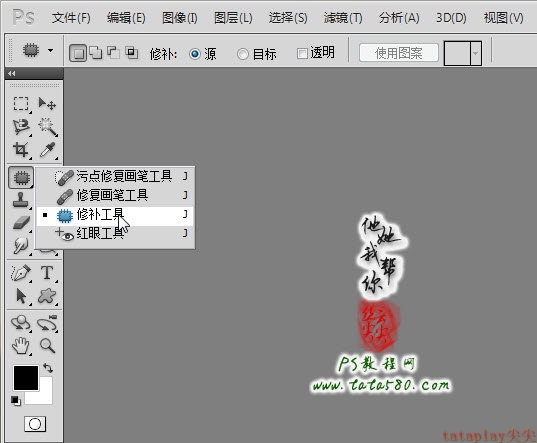
11、我們先來了解一下“修補工具”的使用方法,以去除眼袋為例,先按住左鍵拖動,將需要處理的眼袋部分框選中,注意區域要閉合,如下圖所示:
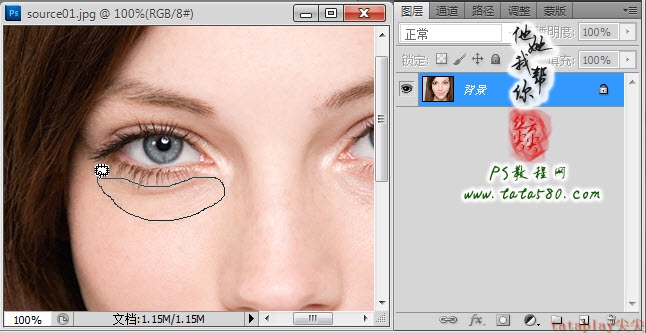
12、放開左鍵後被框選的區域會以選區形式存在,將指針置於選區中間,這時會發現指針發生變化,如下圖所示:
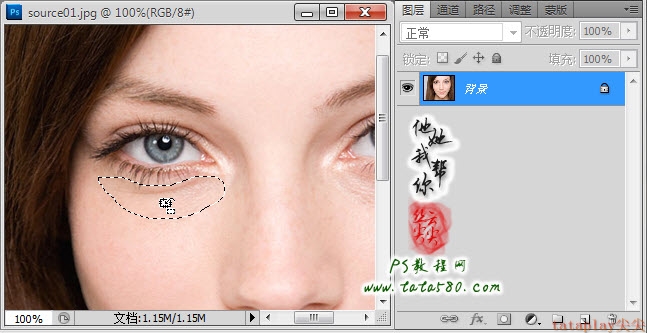
13、再次按住左鍵向外拖動,拖動的位置就是用於參照修補的目標區域,必需選擇相似的區域,這樣效果才比較好,本例如下圖所示:
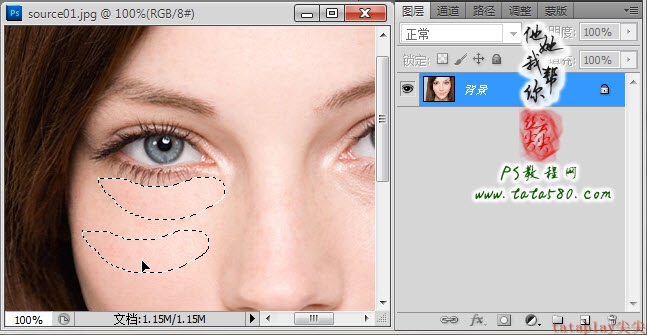
14、選擇好目標區域,放開鼠標,這時就會發現源區域被參照修補了,這裡的眼袋皺紋也基本消失了,如果一次達不到效果可以多做幾次,效果如下圖所示:
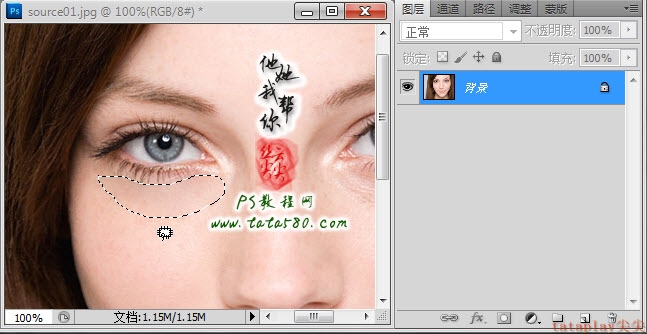
15、相同的操作方法,將另一邊的眼袋也處理一下,眼袋對於女性來說相當可怕,有無可能相差十歲,效果如下圖所示:
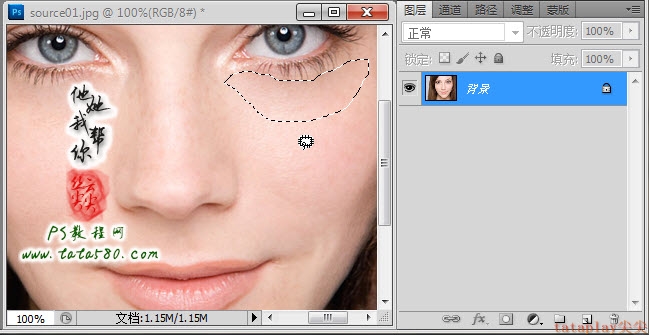
16、由於液化整容以及本身臉頰有較深皺紋的往往都會在臉上留下較多皮膚起伏,同樣可以用修補工具進行修復,以下是對右臉頰進行修補:

17、人到中年後眼角一般都會突起,即有眼角紋,一樣也要進行修補,如果出現顏色偏差,可以用仿制圖章工具進行處理,這裡不再詳述,如下圖所示:
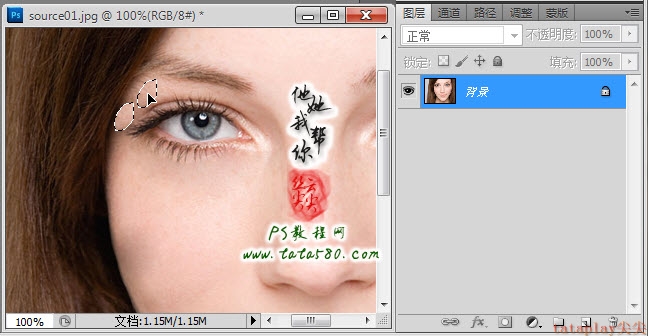
18、總之對整個臉部有皺紋的地方都要進行相應的修補,在修補的過程中可能會出現一些黑色陰影區域,可以用仿制圖章工具進行處理,或者後期再進行處理,大致修補完後本例效果如下圖所示:
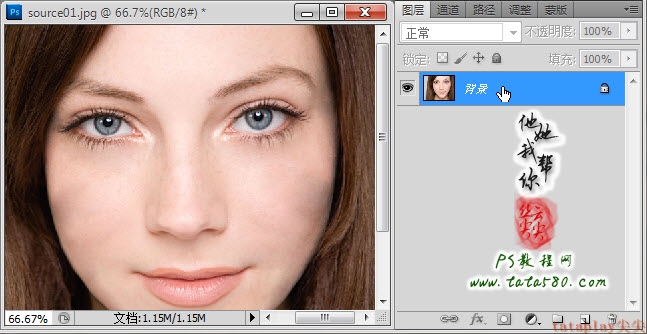
三、美白
19、磨皮之後就是要進行美白操作,這裡我們選用比較常用的方法,雖然復雜一些,但效果比較好,選擇菜單“圖像->計算”,選擇“源1”通道為“綠”,“源2”通道為藍,混合模式選擇“疊加”,這裡需要說明的是,美白主要是祛斑,而斑點一般都集中在綠、藍兩個通道當中,所以將這兩個通道進行疊加計算就能得到大部分斑點區域,具體設置如下圖所示:



